Custom Views Falcon BMS 4.36
Moderatore: Dip. Operazioni
2 messaggi
• Pagina 1 di 1
Custom Views Falcon BMS 4.36
Se volete abilitare la funzione di custom view su Falcon 4.36 dovete abilitare queste righe al vostro file key, se usate quello full ci dovrebbero essere gia.
OTWToggleCustom3dPitView -1 0 0x7 2 0 0 1 "VIEWINT: Toggle Custom 3dPit View"
OTWNextCustom3dPitView -1 0 0x8 4 0 0 1 "VIEWINT: Next Custom 3dPit View"
OTWPrevCustom3dPitView -1 0 0x7 4 0 0 1 "VIEWINT: Previous Custom 3dPit View"
Cosa fanno questi keybind, abilitano la visualizzazione custom di visuali del pit , per esempio MFD di destra , sinsitra e kneebord. Tutto questo con un semplice pressioni di tasti.
C'e la possibilita di customizzare qualsiasi tipo di visuale focus nel pit, per esmpio DED, ICP ecc ecc
Io attualmente ho abilitato solo tre visuali custom ovvero "left MFD" , "right MFD" e "Kneebord"
Come fare per attivare queste visuali.
Per attivare la visuale custom basta premere Ctrl+6 per scorrere le visuale Alt+5 e Alt+6
Per abilitare le visuali custom bisogna inserire queste stringe nel seguente file 3dCkpit.dat che si trova in
Falcon BMS 4.36\Data\Art\CkptArt
All interno di questa cartella troverete ulteriori cartelle dei vari blocchi, esempio: Falcon BMS 4.36\Data\Art\CkptArt\F-16B-15
Aprire il file 3dCkpit.dat e inserire le seguenti righe in fondo al file di testo:
customview 0.000000 0.000000 0.000000 0.000000 -61.739338 0.000000 46.000004 "Kneeboards" 1;
customview -0.000000 -0.000000 -0.000000 14.775206 -28.528139 0.000000 20.000004 "Right MFD" 1;
customview -0.000000 -0.000000 -0.000000 -13.903306 -28.528139 0.000000 20.000004 "Left MFD" 1;
Se invece volete creare custom view personalizzate bastera una volta in pit aprire la chat di gioco shift+t e inserire il comando .gvd e premere invio, BMS creera un instantanea della visuale di quel momento con il codice da inserire nel file 3dCkpit.dat
Il file in questione lo torovate nella cartella User/log denominato GuidedView
OTWToggleCustom3dPitView -1 0 0x7 2 0 0 1 "VIEWINT: Toggle Custom 3dPit View"
OTWNextCustom3dPitView -1 0 0x8 4 0 0 1 "VIEWINT: Next Custom 3dPit View"
OTWPrevCustom3dPitView -1 0 0x7 4 0 0 1 "VIEWINT: Previous Custom 3dPit View"
Cosa fanno questi keybind, abilitano la visualizzazione custom di visuali del pit , per esempio MFD di destra , sinsitra e kneebord. Tutto questo con un semplice pressioni di tasti.
C'e la possibilita di customizzare qualsiasi tipo di visuale focus nel pit, per esmpio DED, ICP ecc ecc
Io attualmente ho abilitato solo tre visuali custom ovvero "left MFD" , "right MFD" e "Kneebord"
Come fare per attivare queste visuali.
Per attivare la visuale custom basta premere Ctrl+6 per scorrere le visuale Alt+5 e Alt+6
Per abilitare le visuali custom bisogna inserire queste stringe nel seguente file 3dCkpit.dat che si trova in
Falcon BMS 4.36\Data\Art\CkptArt
All interno di questa cartella troverete ulteriori cartelle dei vari blocchi, esempio: Falcon BMS 4.36\Data\Art\CkptArt\F-16B-15
Aprire il file 3dCkpit.dat e inserire le seguenti righe in fondo al file di testo:
customview 0.000000 0.000000 0.000000 0.000000 -61.739338 0.000000 46.000004 "Kneeboards" 1;
customview -0.000000 -0.000000 -0.000000 14.775206 -28.528139 0.000000 20.000004 "Right MFD" 1;
customview -0.000000 -0.000000 -0.000000 -13.903306 -28.528139 0.000000 20.000004 "Left MFD" 1;
Se invece volete creare custom view personalizzate bastera una volta in pit aprire la chat di gioco shift+t e inserire il comando .gvd e premere invio, BMS creera un instantanea della visuale di quel momento con il codice da inserire nel file 3dCkpit.dat
Il file in questione lo torovate nella cartella User/log denominato GuidedView

-

Alehandro - aquilotto
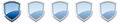
- Messaggi: 155
- Iscritto il: 05/01/2020, 22:48
- Località: Monza
- Has thanked: 21 times
- Been thanked: 31 times
- Medals: 10
-










- Reputation point: 20

Re: Custom Views Falcon BMS 4.36
Queste sono alcune delle visuali che uso e ho usato in passato per i video, magari servono a qualcuno
Il nome che ho assegnato alle visuali è posto fuori dalla stringa e scommmentato in modo da non farlo apparire a schermo. Se volete visualizzarlo bisogna scriverlo tra le virgolette che si trovano tra le coordinate e 1.
- Codice: Seleziona tutto
customview 0.000061 -0.010066 -0.002999 -98.890305 -64.858665 -0.035024 25.000010 " " 1;//EXT LIGHT
customview 0.000014 0.001445 0.001204 -0.179677 -14.912871 0.006758 64.999992 " " 1;//Front Dash
customview 0.000014 0.012673 0.002860 1.445658 -18.851381 0.006758 30.000002 " " 1;//DED+ICP
customview 0.000014 -0.014110 0.005565 -7.939679 -26.619251 0.006758 20.000004 " " 1;//MFD Sx
customview 0.000014 0.014110 0.004616 10.138683 -27.149218 0.006758 20.000004 " " 1;//MFD Dx
customview 0.000013 0.009722 0.013874 -57.330040 -55.431412 0.006689 35.000000 " " 1;//Consolle Sx Audio + Elec
customview 0.000013 0.002413 0.001344 0.318955 -5.749635 0.006689 30.000002 " " 1;//HUD
Il nome che ho assegnato alle visuali è posto fuori dalla stringa e scommmentato in modo da non farlo apparire a schermo. Se volete visualizzarlo bisogna scriverlo tra le virgolette che si trovano tra le coordinate e 1.
-

vandroy - ...e piantala di postare!

- Messaggi: 2523
- Iscritto il: 22/10/2012, 22:13
- Has thanked: 262 times
- Been thanked: 690 times
- Medals: 24
-
























- Reputation point: 335














2 messaggi
• Pagina 1 di 1
Chi c’è in linea
Visitano il forum: Nessuno e 2 ospiti




